電子メールで本体の状態を確認する
コンテンツID(2162)
概要
電子メールの送受信が可能なネットワーク環境に接続すれば、本体は指定電子メールアドレスに次の情報を記載した電子メールレポートを送信することができます。
- ネットワーク設定と本体の状態
- 本体に発生したエラー
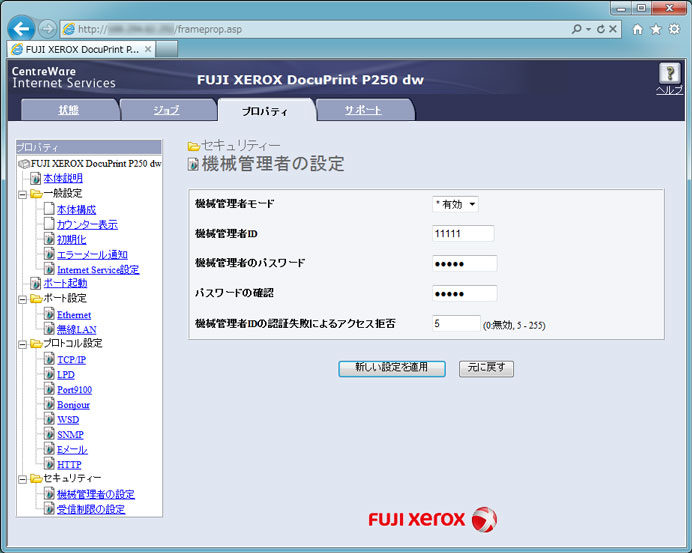
手順
- Webブラウザーを起動します。
- アドレスバーに本体のIPアドレスを入力し、<Enter>キーを押します。
[CentreWare Internet Services]画面が表示されます。
- [プロパティ]タブをクリックします。
- ご使用の電子メール環境に応じて次の設定を行います。
項目 設定項目 内容 [一般設定]>[エラーメール通知] [送信先メールアドレス] 本体状態またはエラーについて通知する電子メールアドレスを2つまで設定してください。 [送信する通知項目] 電子メールで送信する通知内容を設定してください。 [ポート起動] [エラーメール通知] [有効]を選択してください。 [プロトコル設定]>[Eメール] [SMTPサーバー設定] - [本体メールアドレス]
- [SMTPサーバー アドレス]
- [SMTPサーバー ポート番号]
[SMTP送信の認証]
- [送信時の認証方式]
- [SMTP AUTHログイン名]
- [パスワード]
- [パスワードの確認]
[POP3サーバー設定]
- [POP3サーバー アドレス]
- [POP3サーバー ポート番号]
- [SMTP AUTHログイン名]
- [パスワード]
- [パスワードの確認]
電子メール送信に関する設定をしてください。 補足
- それぞれの画面で設定を完了したら、必ず[新しい設定を適用]をクリックして本体を再起動してください。
- 各項目の詳細については、CentreWare Internet Services上のヘルプを参照してください。